Tryck för att väcka fungerar inte på iPhone? 7 sätt att fixa det!
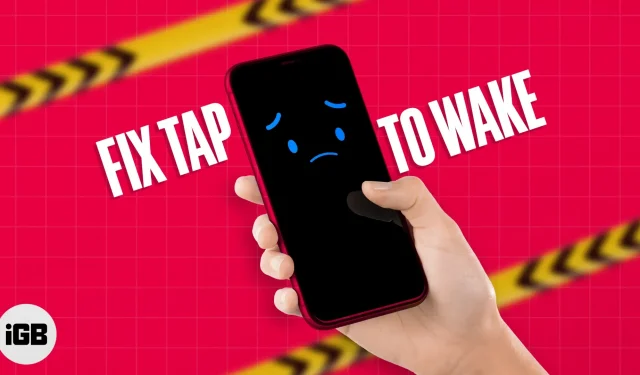
Tryck för att väcka eller Höj för att vakna är en praktisk funktion för att kontrollera aviseringar och widgets från låsskärmen. Men ibland reagerar inte ett tryck på skärmen. Har du också problem med Tap to Wake-funktionen på din iPhone? Oroa dig inte! Här kommer jag att gå igenom några felsökningssteg för att hjälpa dig fixa att Tap to Wake inte fungerar på din iPhone som kör iOS 16.
Anledningar till varför Tap to Wake inte fungerar på iPhone
Innan du börjar felsöka, hitta den faktiska orsaken. Det finns olika anledningar till varför Tap to Wake-funktionen på din iPhone inte fungerar.
- Se till att den här funktionen är aktiverad först, eftersom den stängs av om du är i lågenergiläge.
- Sedan, om du använder ett skärmskydd eller ett skrymmande telefonfodral, ta bort det och testa skärmens beröringskänslighet.
- Dessutom kan en iOS-bugg, system-/inställningsfel eller felaktig hårdvara göra att funktionen Tap to Wake slutar fungera.
- Ibland orsakar adaptiv ljusstyrka eller låsskärmswidgets krascher. Kontrollera därför din iPhone-hårdvara och programvara och hitta orsaken till problemet.
Så här åtgärdar du ett problem som inte fungerar med Tap to Wake i iOS 16
Att åtgärda problemet med att Tap to Wake inte fungerar på din iPhone är en cakewalk. Så, oavsett orsak, har vi dig täckt!
1. Se till att Tap to Wake är aktiverat
Även om Wake by Touch-funktionen är aktiverad som standard, föreslår jag att du återaktiverar den.
- Öppna appen Inställningar → välj Tillgänglighet.
- Klicka på ”Touch”.
- Stäng av Touch to Wake.
- Starta om din iPhone.
- Gå till Inställningar igen → aktivera Wake by Touch.
2. Ta bort alla widgets för låsskärmen.
Ibland finns det för många widgets på låsskärmen som överlappar varandra, vilket gör att Wake by Touch-funktionen inte fungerar på iPhone. Så rensa upp din låsskärm för att åtgärda det här problemet.
- Lås upp din iPhone → gå till låsskärmen.
- Peka och håll ned skärmen → välj Anpassa.
- Välj ”Låsskärm” och tryck på widgetarna under tidszonen.
- Klicka på minustecknet (-) för att ta bort den oönskade widgeten.
- Bekräfta genom att klicka på Klar.
3. Starta om din iPhone
En tvångsomstart startar om din iPhone och fixar många vanliga iOS-fel. Så om din iPhone har prestandaproblem kommer detta att lösas. Starta bara om din iPhone och kontrollera om din skärm fungerar.
4. Återställ alla inställningar
Att återställa dina iPhone-inställningar säkerställer att alla funktioner fungerar korrekt. Det kommer att radera dina nätverks- och platsdata, användarlexikon, startskärmslayout, etc. Det kommer också att lösa problemet om Tap to Wake-funktionen plötsligt slutar fungera på grund av en felaktig konfiguration.
- Öppna Inställningar → tryck på Allmänt.
- Bläddra sedan och välj Överför eller Återställ iPhone.
- Tryck på Återställ.
- Efter det väljer du Återställ alla inställningar.
- Ange ditt lösenord och klicka på Återställ alla inställningar.
5. Utför en fabriksåterställning
Om återställning av din iPhone inte löser ditt iOS 16 Tap to Wake-problem väljer du en fabriksåterställning. Det raderar all din data, gör allt som standard och gör att din iPhone ser ut som ny. Således kommer det att fixa eventuella felkonfigurationer av din iPhone.
6. Uppdatera iOS
Apple uppdaterar ständigt sin programvara för att fixa buggar. Därför är det mycket viktigt att ladda ner och installera den senaste iOS-uppdateringen på din iPhone. Slå också på automatiska uppdateringar så att du inte missar de senaste iOS-versionerna.
7. Kontakta Apple
Tyvärr, om inget av tricken fungerar, måste du kontakta Apples support. De hjälper dig att felsöka problemet. Om tekniken tror att det är ett hårdvaruproblem kan du också boka tid i Genius Bar i Apple Store. Ta sedan med din iPhone dit och få den testad av Apple-certifierade tekniker.
FAQ
Om du nyligen har bytt ut din iPhones displaypanel kan den vara defekt eller inte installerad korrekt. Gå inte till tredjepartsreparatörer eftersom de kan leverera förfalskade delar. Kontakta därför Apple Support så snart som möjligt.
Så det var allt för idag, vänner!
Apple erbjuder många praktiska funktioner för att förbättra din effektivitet. Tap to Wake-funktionen eliminerar behovet av att trycka på strömknapparna upprepade gånger för att kontrollera tiden och aviseringarna. Därför är det väldigt frustrerande om funktionen plötsligt slutar fungera. Jag hoppas att tipsen och tricken hjälpte dig att lösa problemet.



Lämna ett svar